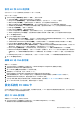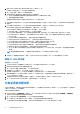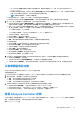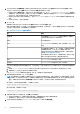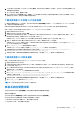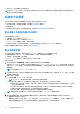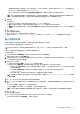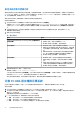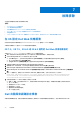Users Guide
Table Of Contents
- Microsoft System Center Configuration Manager 適用的 Dell Lifecycle Controller Integration 版本 3.3 使用者指南
- 目錄
- Dell Lifecycle Controller Integration (DLCI) for Microsoft System Center Configuration Manager 簡介
- 使用個案情況
- 使用 Dell Lifecycle Controller Integration
- DLCI 的授權
- Dell Deployment ToolKit
- Dell 驅動程式封包檔案
- 設定目標系統
- 自動探索和信號交換
- 從工作順序套用驅動程式
- 建立工作順序
- 建立 Dell 專屬工作順序
- 建立自訂工作順序
- 編輯工作順序
- 設定工作順序步驟,套用作業系統影像及驅動程式套件
- 套用作業系統影像
- 新增 Dell 驅動程式套件
- 部署工作順序
- 建立工作順序媒體可開機 ISO
- 系統檢視器公用程式
- 設定公用程式
- 啟動整合式 Dell 遠端存取控制器主控台
- 工作檢視器
- Dell Lifecycle Controller Integration 可以執行的其他工作
- 使用設定公用程式
- 使用匯入伺服器公用程式
- 使用系統檢視器公用程式
- 故障排除
- 相關說明文件和資源
設定系統的零件更換內容
零件更換功能可為系統中的新更換元件更新韌體、組態或兩者都更新,以符合原本零件的韌體和組態狀態。新更換元件可能會包括
PowerEdge RAID 控制器、NIC 或電源,以和原本的零件相符。此功能在 Lifecycle Controller 上預設為停用,如有需要可透過 DLCI 啟
用。該功能需要授權,且需要有 Dell vFlash SD 卡才可使用。
使用 System Viewer (系統檢視器) 公用程式設定系統的零件更換內容。
設定零件更換內容:
1. 在 System Viewer (系統檢視器) 公用程式中選取 Platform Restore (平台還原)。
如果是第 11 代 PowerEdge 伺服器,該公用程式會檢查系統的 Lifecycle Controller 上的 Dell vFlash SD 卡的有效授權。如果是第 12
代和第 13 代 PowerEdge 伺服器,該公用程式會檢查企業授權。若有有效的授權,Platform Restore (平台還原) 畫面會隨即顯
示。
2. 在 Platform Restore (平台還原) 畫面選取 Configure Part Replacement (設定零件更換) 選項,然後按 Next (下一步)。
接著會顯示零件更換屬性。
3. 選取下表所示的內容選項:
表 9. 屬性及選項
屬性 選項
Collect System Inventory on Start (CSIOR) (啟動時收集系
統詳細目錄)
● Disabled (停用):停用已更換零件的 CSIOR。
● Enable (啟用):啟用已更換零件的 CSIOR。
● Do Not Change (請勿變更):保留預設設定。
零件韌體更新
● Disabled (停用):停用已更換零件的韌體更新。
● Allow version upgrade only (僅允許版本升級):假如新零
件的韌體版本比原本的零件舊,將執行更換零件的韌體升
級。
● Match firmware of replaced part (與更換零件的韌體相
符):將已更換零件的韌體更新為原始零件的韌體版本。
● Do Not Change (請勿變更):保留預設設定。
零件設定更新
● Disabled (停用):停止將目前設定套用至已更換零件。
● Apply always (永遠套用):將目前設定套用至已更換零
件。
● Apply only if firmware matches (只在韌體符合時套用):
只會在目前韌體與更換零件韌體相符時套用目前的設定。
● Do Not Change (請勿變更):保留預設設定。
4. 選取所需要的選項後,請按一下 Finish (完成)。
隨即顯示下列訊息: Task submission complete.
工作已提交至 Task Viewer (工作檢視器)。您可以啟動 Task Viewer (工作檢視器) ,以檢視工作狀態。工作會使用零件更換組態
設定系統的 Lifecycle Controller。此組態會在您更換系統中任一零件時生效。
若您已更新零件更換屬性,更新內容有時不會立刻設定。請等待幾分鐘然後再確認更新內容是否已設定。
比較 FC HBA 設定檔與目標系統
此功能可讓您產生比較報告,比較 FC HBA 設定檔套用到目標系統的方式,並識別與目標系統的任何不一致之處。
產生比較報告:
1. 在 System Viewer (系統檢視器) 公用程式中按一下 Compare FC HBA Configuration (比較 FC HBA 組態)。
2. 在 Compare FC HBA Configuration Profile (比較 FC HBA 組態設定檔) 畫面上,按一下 Browse (瀏覽),然後選擇您已套用到
集合的 FC HBA 設定檔。
進度列會顯示目標系統已完成掃描並產生 FC HBA 比較報告。
3. FC HBA 比較報告產生後,畫面會顯示下列顏色表示比較狀態:
● 白色 — 表示套用的 FC HBA 設定檔與目標系統上的設定檔相符。
● 紅色 — 表示套用 FC HBA 設定檔到目標系統時發生不一致。
● 灰色 — 表示套用的 FC HBA 設定檔尚未經過設定,或目標系統內找不到屬性。
58 使用系統檢視器公用程式